
「書や墨絵をもっと手軽に楽しみたい」
Zen Brushは、そんなシンプルな思いから生まれたアプリです。その滑らかな描き心地とリアルな和筆の質感は他に類を見ず、世界中のクリエイターに愛用されています。累計ダウンロード数は100万を超え、Apple社のCMにも採用されました。
指だけで本格的な書やイラストが楽しめるZen Brushは、いくつかの感圧式スタイラスにも対応しています。筆圧やパームリジェクションなど、スタイラス独自の機能を使えば、さらに豊かな表現も可能です。
そこでこの記事では、Zen Brushの対応スタイラスと、そのペアリング方法(使用方法)を紹介したいと思います。
Intuos Creative Stylus

ペンタブレットメーカー、Wacom社製スタイラスです。現在の最新作はIntuos Creative Stylus 2。2048レベルの筆圧感知や高性能のパームリジェクション、ショートカットボタンへの機能割り当てが可能です。
Intuos Creative Stylus 2 公式サイト
ペアリング方法
iPadの設定アプリでBluetoothをONにし、Zen Brushを起動して画面右下のメニューから「External Accessories」を選択します。
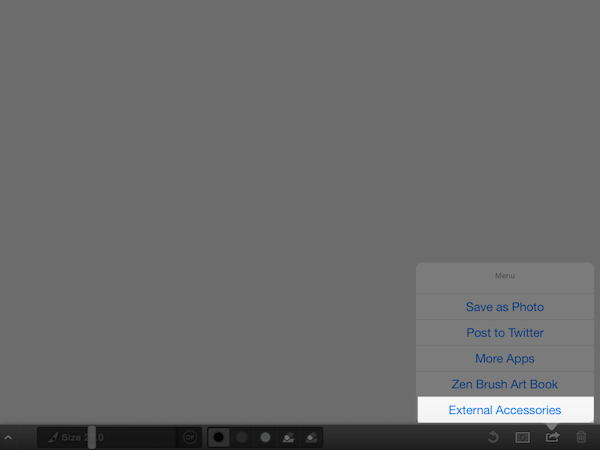
一覧から「Wacom Stylus Settings」を選びましょう。
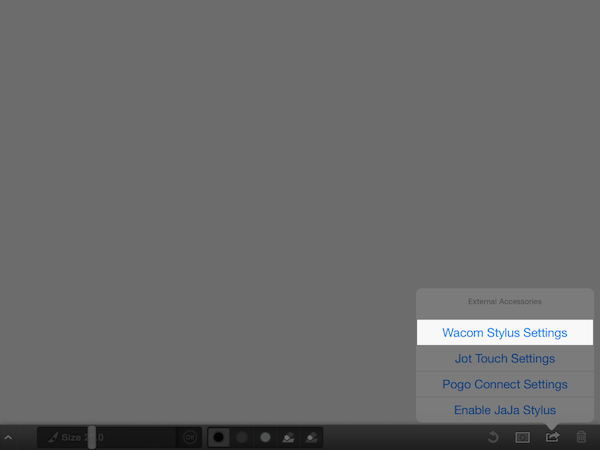
「Use Wacom Stylus」の項目をONにして、Intuos Creative Stylusのボタンを押すとペアリングが行われます(Wacom社製、Bamboo Stylus finelineも同様の方法でペアリング可能)。
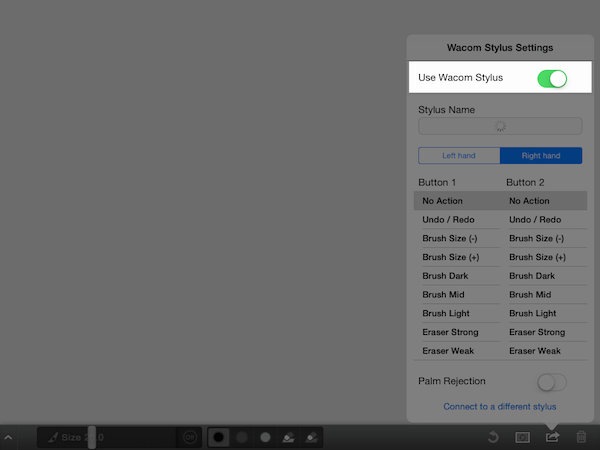
Jot Touchシリーズ

AdobeやEvernoteにも技術提供を行っているAdonit社製のスタイラスです。2048レベルの筆圧感知、パームリジェクション、ショートカットの設定が可能。
いくつかのシリーズがあり、Zen Brushでは、Jot Touch 4、Jot Touch with Pixelpoint、Jot Scriptに対応しています。
Jot Touch with Pixelpoint™ 公式サイト
ペアリング方法
iPadの設定アプリでBluetoothをONにし、Zen Brushを起動して画面右下のメニューから「External Accessories」を選択します。
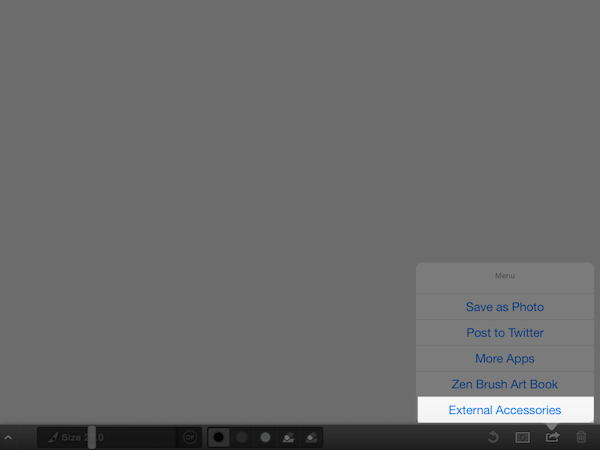
一覧から「Jot Touch Settings」を選びましょう。
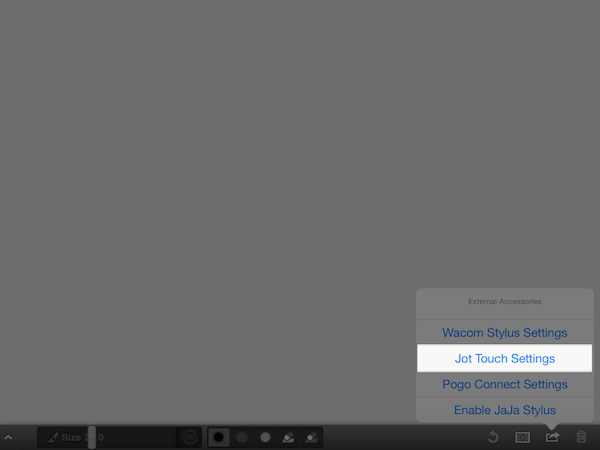
その後、「PRESS & HOLD」と書かれた下の白い円を対応スタイラスで長押しすると、ペアリングが行われます。
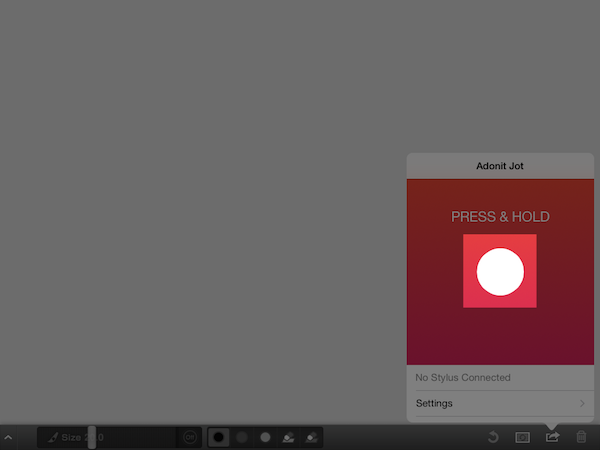
Pogo Connect
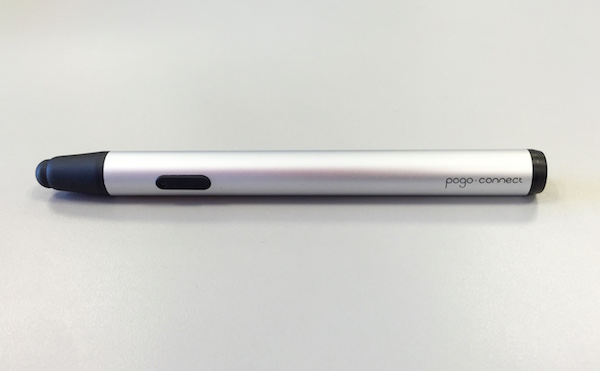
アメリカのデザイン会社、Ten One Design社製のスタイラスです。現在の最新版はPogo Connect 2。もちろん、筆圧感知に対応しています。
特徴はペン先が変更可能である点。筆タイプのペン先も用意されており、筆圧機能を備えた筆としても利用できます。
ペアリング方法
iPadの設定アプリでBluetoothをONにし、Zen Brushを起動して画面右下のメニューから「External Accessories」を選択します。
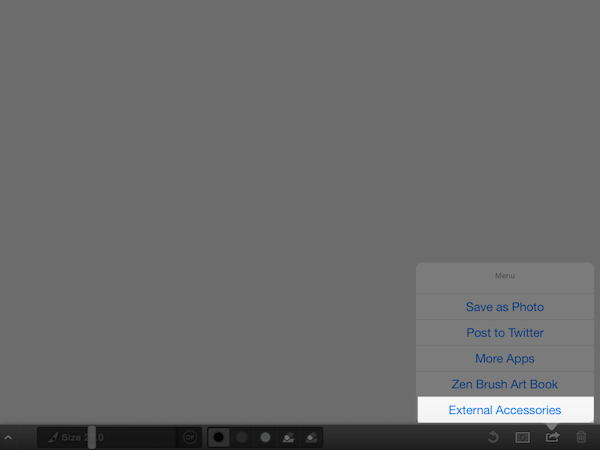
一覧から「Pogo Connect Settings」を選びましょう。
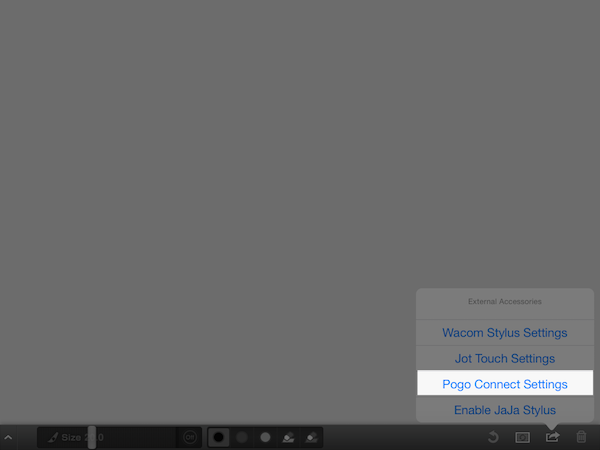
その後、Pogo Connectのボタンを押すと「New Pen Found」というダイアログが表示され、「OK」をタップするとペアリングが行われます。
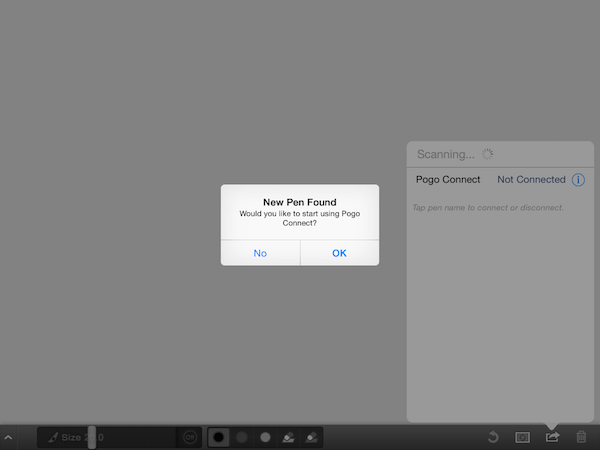
JaJa Stylus

HEX3社製のスタイラスです。特筆すべきは筆圧の計測方法。現在はBluetoothによるペアリングが主流ですが、JaJa Stylusでは高周波で筆圧を計測します。
筆圧レベルは1024。ペン先のテフロンディスクによって滑らかな描き心地を実現しています(現在は発売中止となっているようです)。
ペアリング方法
Zen Brushのメニューを表示して「External Accessories」をタップします。
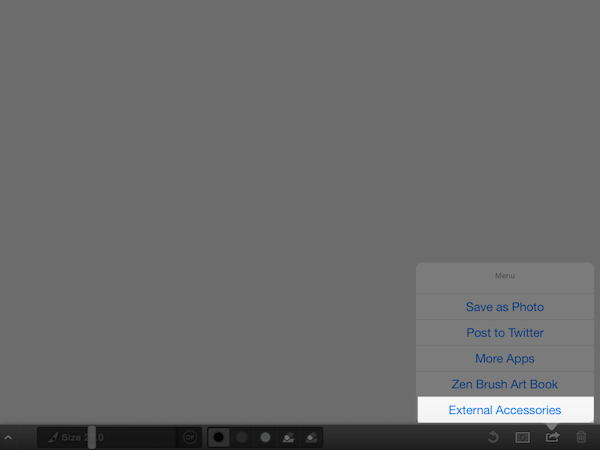
一覧の中から「Enable JaJa Stylus」を選びましょう。その後、JaJa Stylusのボタンを長押しするとペアリングが行われます。
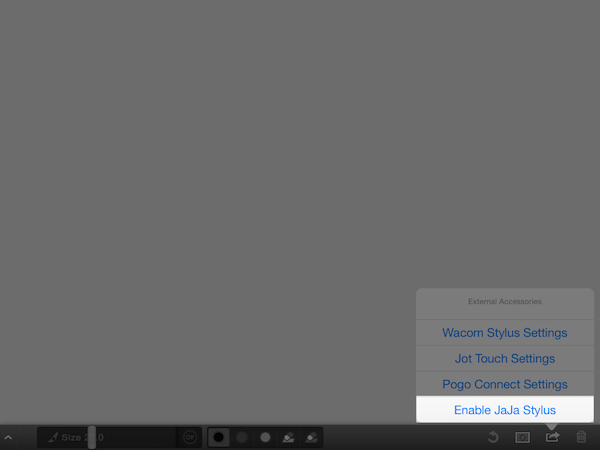
より繊細な表現のために
感圧式のスタイラスを使うと、iPadをペンタブレットのように用いることができます。特に微妙な強弱などが求められるイラスト制作などでは、その利便性を感じていただけると思います。ぜひご検討ください。
 Zen Brush
Zen Brush 